10 Gründe, warum Ihr iPhone den Bildschirm automatisch dimmt
Es können jedoch schwerwiegende Hardwareprobleme vorliegen, die dazu führen, dass der iPhone-Bildschirm dunkler wird, beispielsweise eine Überhitzung. Im Folgenden sehen wir uns an, warum der Bildschirm Ihres iPhones auch bei voller Helligkeit automatisch abgedunkelt wird, wie Sie die Funktionen umschalten können, um dies zu stoppen, und ob es sich lohnt, diese Änderungen vorzunehmen oder nicht.
1. Automatische Helligkeit
In den meisten Fällen bewirkt die automatische Helligkeitsfunktion, dass der Bildschirm auf Ihrem iPhone automatisch gedimmt wird. Mithilfe des Umgebungslichtsensors, der in der Nähe der Frontkamera des iPhones installiert ist, passt es die Bildschirmhelligkeit an die Lichtverhältnisse Ihrer Umgebung an.
Aus diesem Grund wird der Bildschirm heller, wenn Sie draußen sind, während er im Dunkeln dunkler wird, um Strom zu sparen und eine Überanstrengung der Augen zu vermeiden.
Obwohl standardmäßig aktiviert, können Sie die automatische Helligkeit auf Ihrem iPhone deaktivieren. Gehen Sie dazu zu „Einstellungen“ > „Bedienungshilfen“ > „Anzeige- und Textgröße“, scrollen Sie nach unten und deaktivieren Sie die automatische Helligkeit.
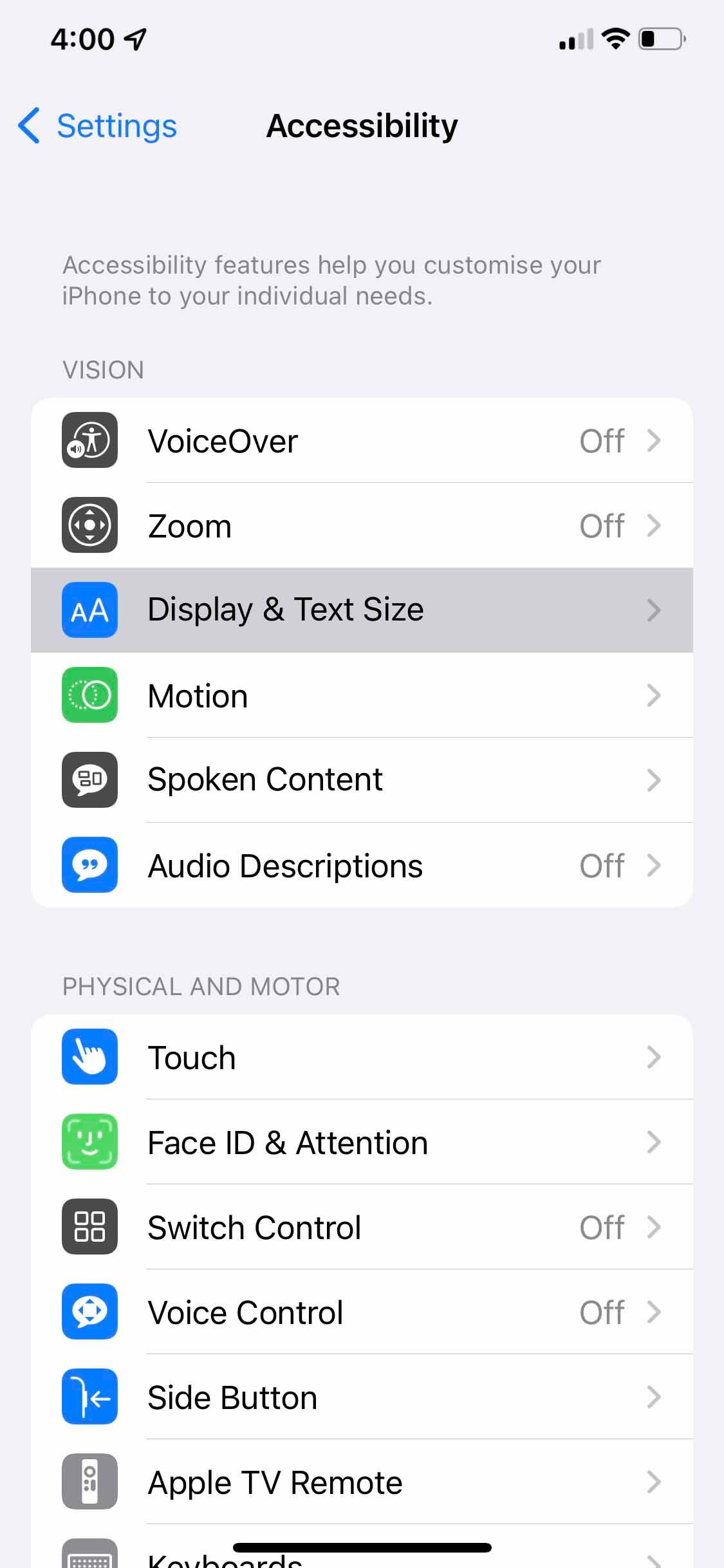
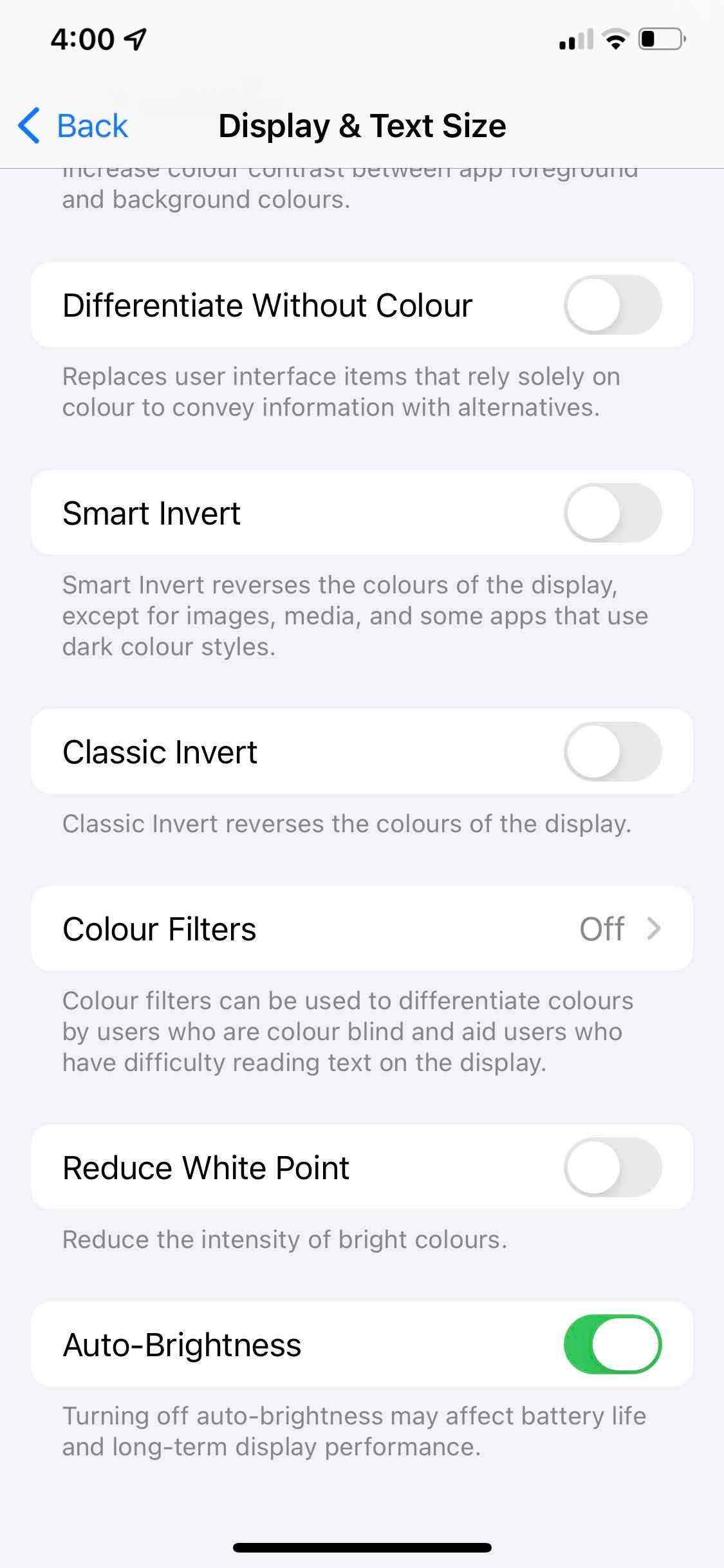
2. True Tone
Das Licht Ihrer Umgebung beeinflusst auch die Farben. Bei warmem Licht wirken die Farben beispielsweise eher gelb. Um dem entgegenzuwirken und eine dauerhafte Farbgenauigkeit zu gewährleisten, hat Apple dem iPhone die True Tone-Funktion hinzugefügt, die die Bildschirmfarben mithilfe von Sensoren an das Umgebungslicht anpasst.
Obwohl es sich um eine hervorragende Funktion handelt, die standardmäßig aktiviert ist, kann sie bei bestimmten Lichtverhältnissen dazu führen, dass Ihr Bildschirm dunkel (oder weniger gesättigt) erscheint. Wenn Sie es also ausschalten, können Sie möglicherweise Ihr Dimmproblem lösen und den Gelbstich Ihres iPhone-Bildschirms beheben. Gehen Sie dazu zu Einstellungen > Anzeige & Helligkeit und deaktivieren Sie True Tone.
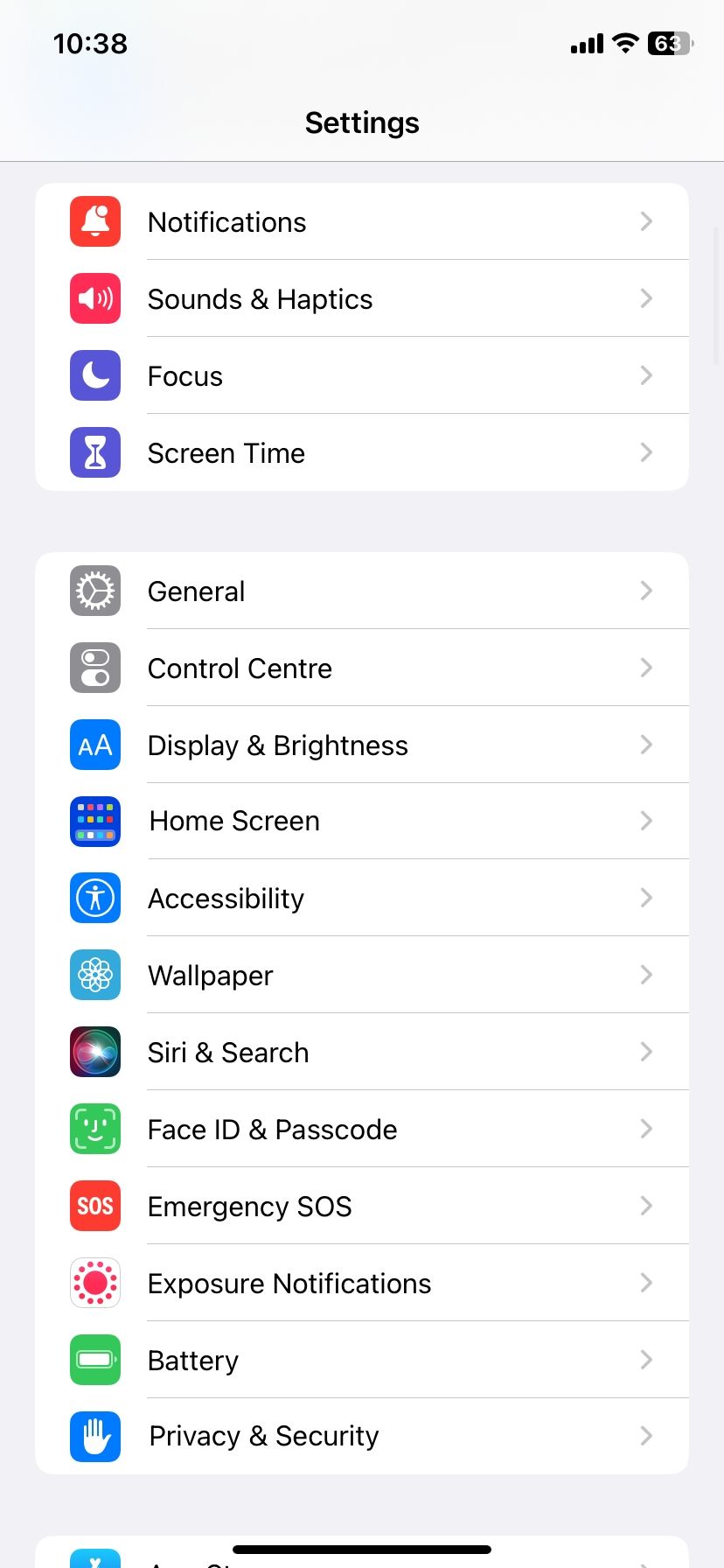
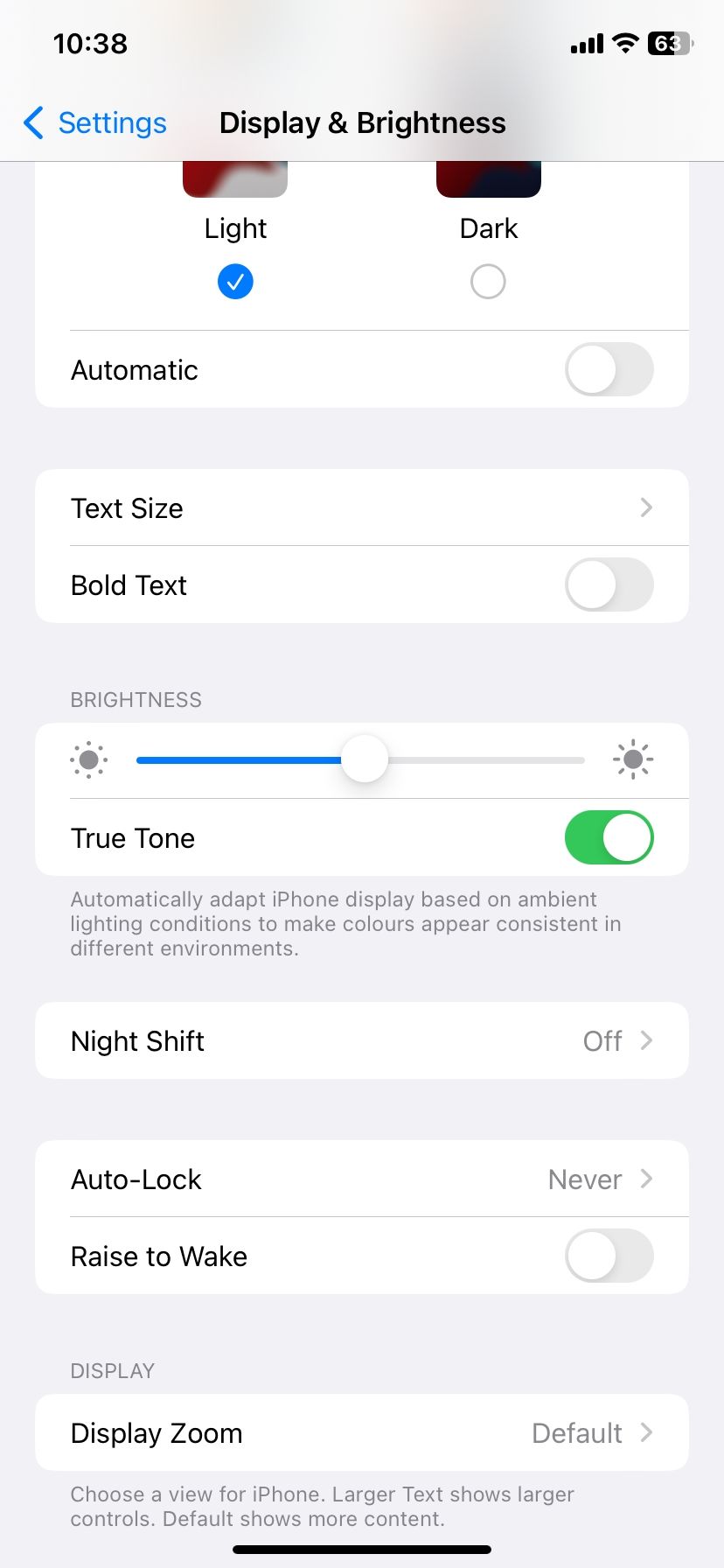
Sie können True Tone auch deaktivieren, indem Sie das Kontrollzentrum auf Ihrem iPhone öffnen, dann den Helligkeitsregler drücken und auf True Tone tippen.
3. Nachtschicht
Apple bietet außerdem eine Nachtschichtfunktion auf iPhones, iPads und Macs an, um das blaue Licht, das nachts in Ihre Augen gelangt, zu reduzieren. Die Funktion fügt Ihrem Display grundsätzlich eine Überlagerung hinzu, wodurch es wärmer erscheint.
Night Shift kann auch dazu führen, dass der Bildschirm dunkel erscheint. Und da das automatische Einschalten normalerweise nach Sonnenuntergang geplant ist, kann der Dimmeffekt des Bildschirms automatisch wirken. Sie können dies vermeiden, indem Sie die Nachtschicht entweder ständig aktiviert lassen, um blaues Licht zu reduzieren, oder sie unter „Einstellungen“ > „Anzeige & Helligkeit“ > „Nachtschicht“ vollständig ausschalten.
4. Automatische Sperre
Die automatische Sperre kann auch eine mögliche Ursache dafür sein, dass der Bildschirm Ihres iPhones zufällig dunkler wird. Es ist so konzipiert, dass Ihr iPhone nach einer festgelegten Zeit der Inaktivität – etwa 30 Sekunden – automatisch gesperrt wird, um zu verhindern, dass andere Personen darauf zugreifen.
Wenn also nur noch wenige Sekunden Inaktivität verbleiben, wird der Bildschirm dunkler (was anzeigt, dass das Telefon dabei ist, sich selbst zu sperren). Und sobald der gesamte Zeitraum abgelaufen ist, sperrt sich das iPhone selbst.
Wenn Sie jedoch eine zu kurze Dauer eingestellt haben, wird Ihr Bildschirm häufig dunkler – was zufällig sein kann. Gehen Sie zu Einstellungen > Anzeige & Helligkeit > Automatische Sperre, um die Dauer zu ändern.
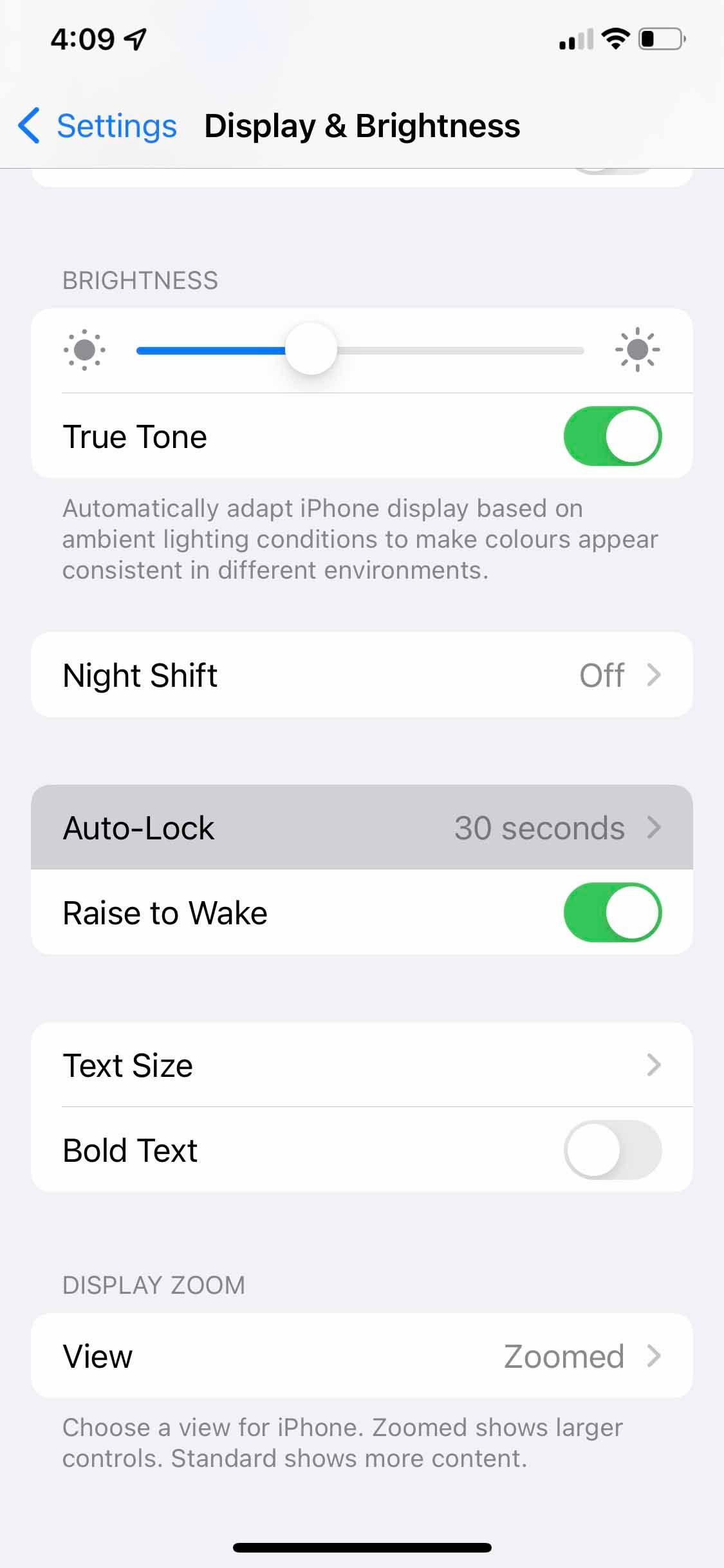
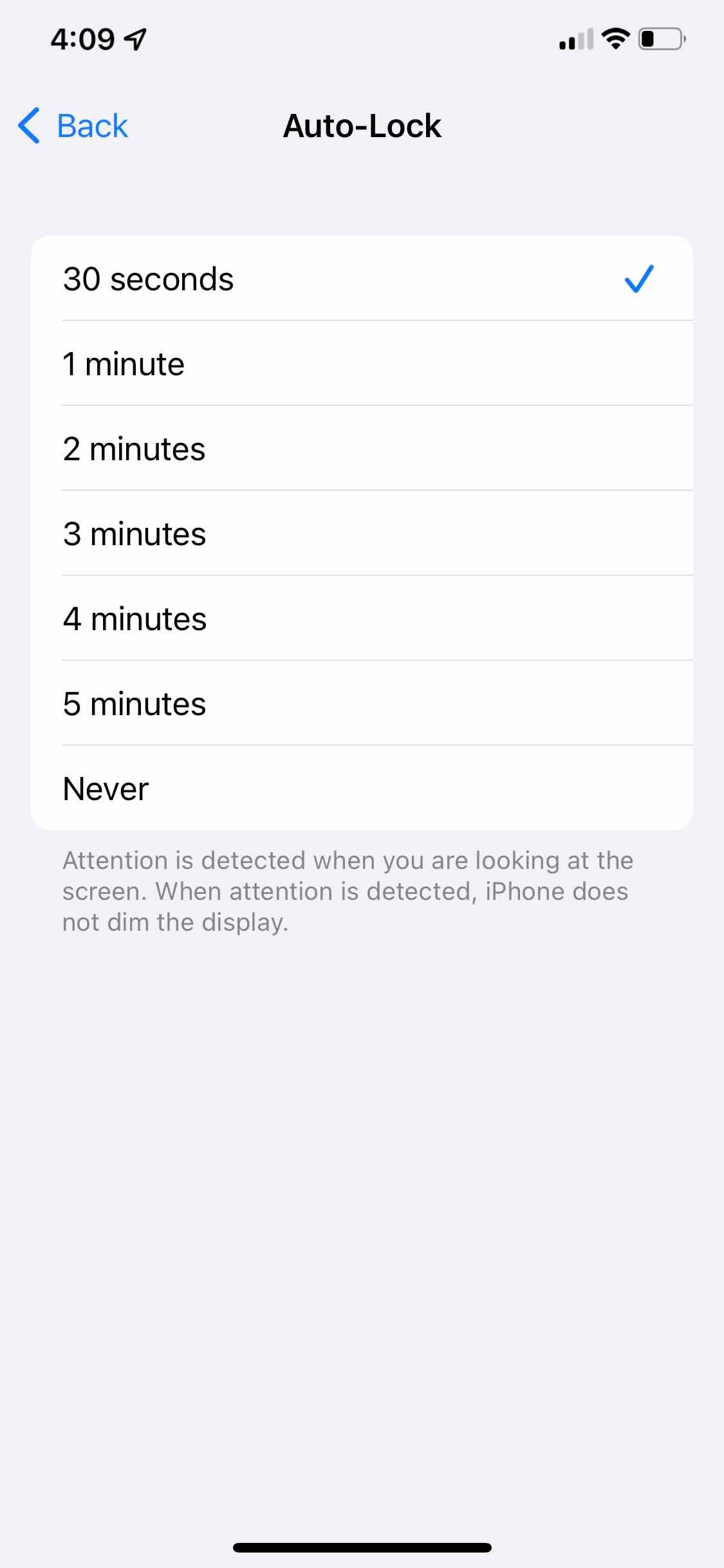
Je länger die eingestellte Dauer ist, um zu verhindern, dass Ihr iPhone-Bildschirm dunkel wird, desto mehr wird Ihr Akku beansprucht, was kontraproduktiv ist, wenn Sie die Akkulaufzeit verlängern müssen.
5. Dunkler Modus
Diese Funktion verdunkelt viele der farbenfrohen Menüs, Steuerelemente und Hintergründe auf Ihrem iPhone, indem die Hintergrundfarbpalette in Schwarz und Dunkelgrau geändert wird. Obwohl der Dunkelmodus keinen Einfluss auf die Helligkeit des iPhones hat, kann er dafür sorgen, dass es dunkler erscheint.
Sie können versuchen, es unter „Einstellungen“ > „Anzeige & Helligkeit“ auszuschalten. Alternativ können Sie es zusammen mit der Nachtschichtfunktion auch für die Nacht einplanen. Dadurch bleibt Ihr Bildschirm den ganzen Tag über hell und lebendig, während Sie ihn nachts absichtlich abdunkeln.
6. Aufmerksamkeitserkennungsfunktionen
Apple verwendet die Face ID-Sensoren auf dem iPhone, um Aufmerksamkeitserkennungsfunktionen zu aktivieren, die den Bildschirm abdunkeln, wenn Sie nicht darauf schauen.
Die Funktionen „Auto-Lock“ und „Attention Aware“ arbeiten zusammen. Wenn Sie die automatische Sperre auf eine Minute eingestellt haben, sperrt sich das iPhone selbst, wenn es in dieser Zeit nicht Ihre Aufmerksamkeit erregt hat. Aber wenn Sie auf den Bildschirm schauen, auch wenn Sie ihn nicht berührt haben, erkennt Attention Aware, dass Sie immer noch hinsehen, und sperrt Ihr iPhone auch nach Ablauf der festgelegten Zeitspanne nicht.
Wenn die Funktion deaktiviert ist, kann es daher dazu kommen, dass der Bildschirm zufällig abgedunkelt wird, selbst wenn Sie darauf schauen, während das iPhone sich darauf vorbereitet, sich selbst zu sperren. Sie können es aktivieren, indem Sie zu „Einstellungen“ > „Face ID & Passcode“ > „Aufmerksamkeitserkennungsfunktionen“ gehen.
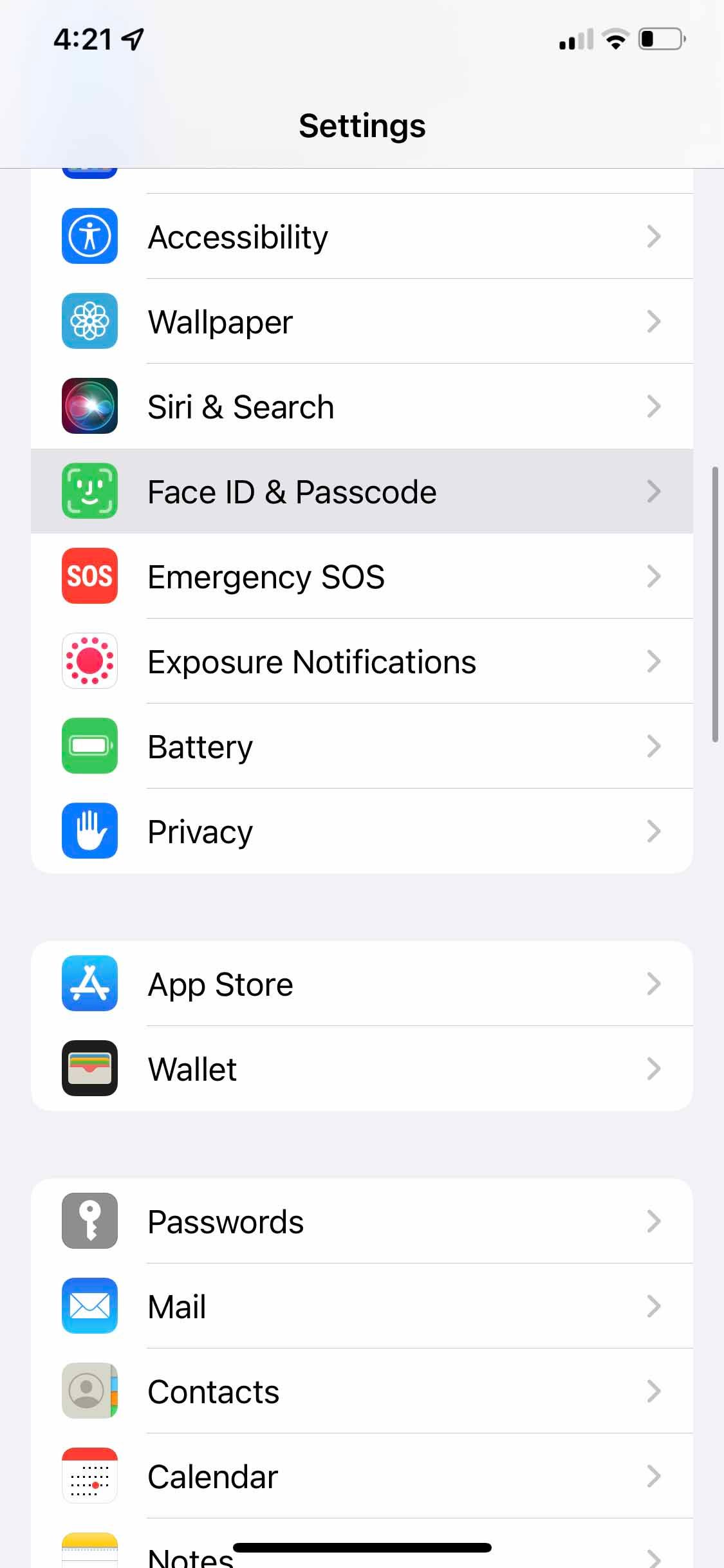
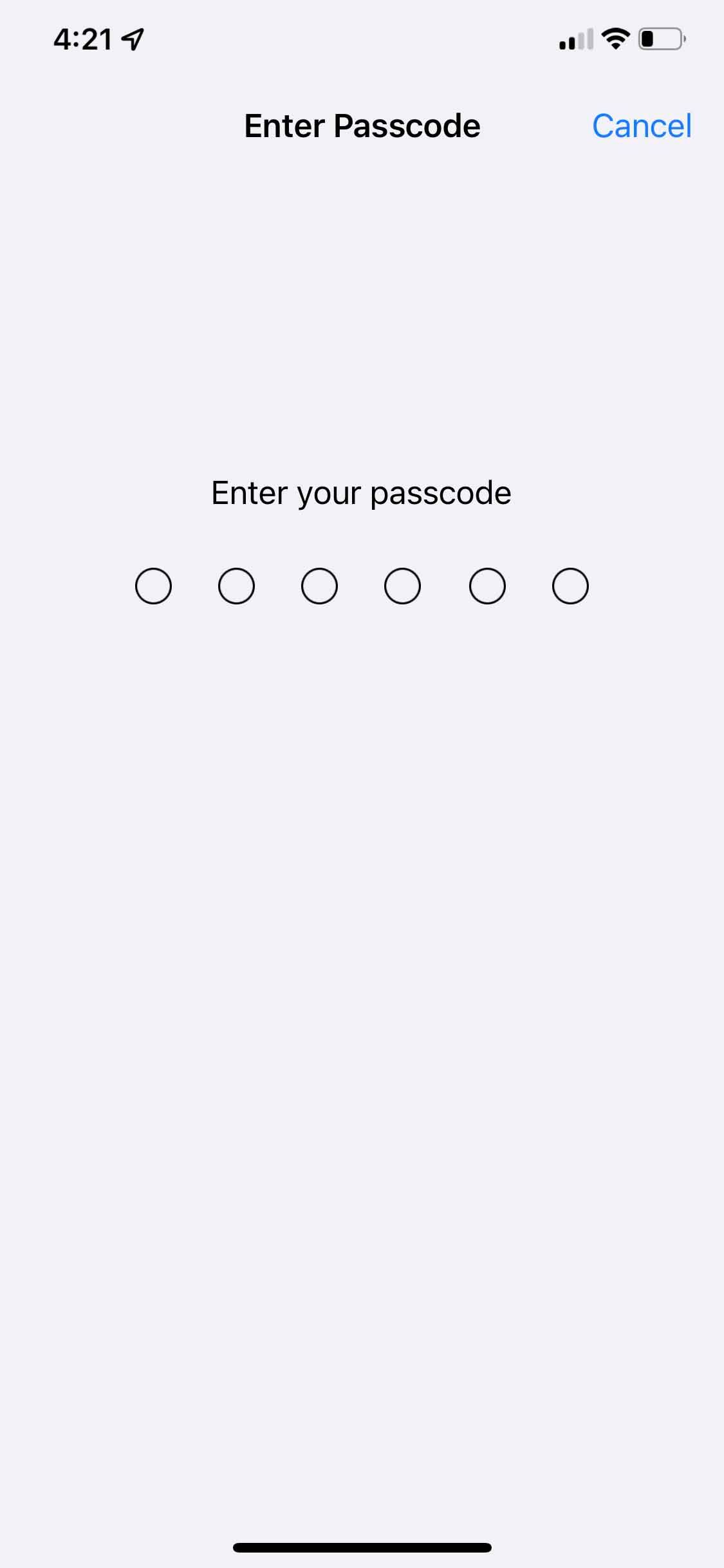
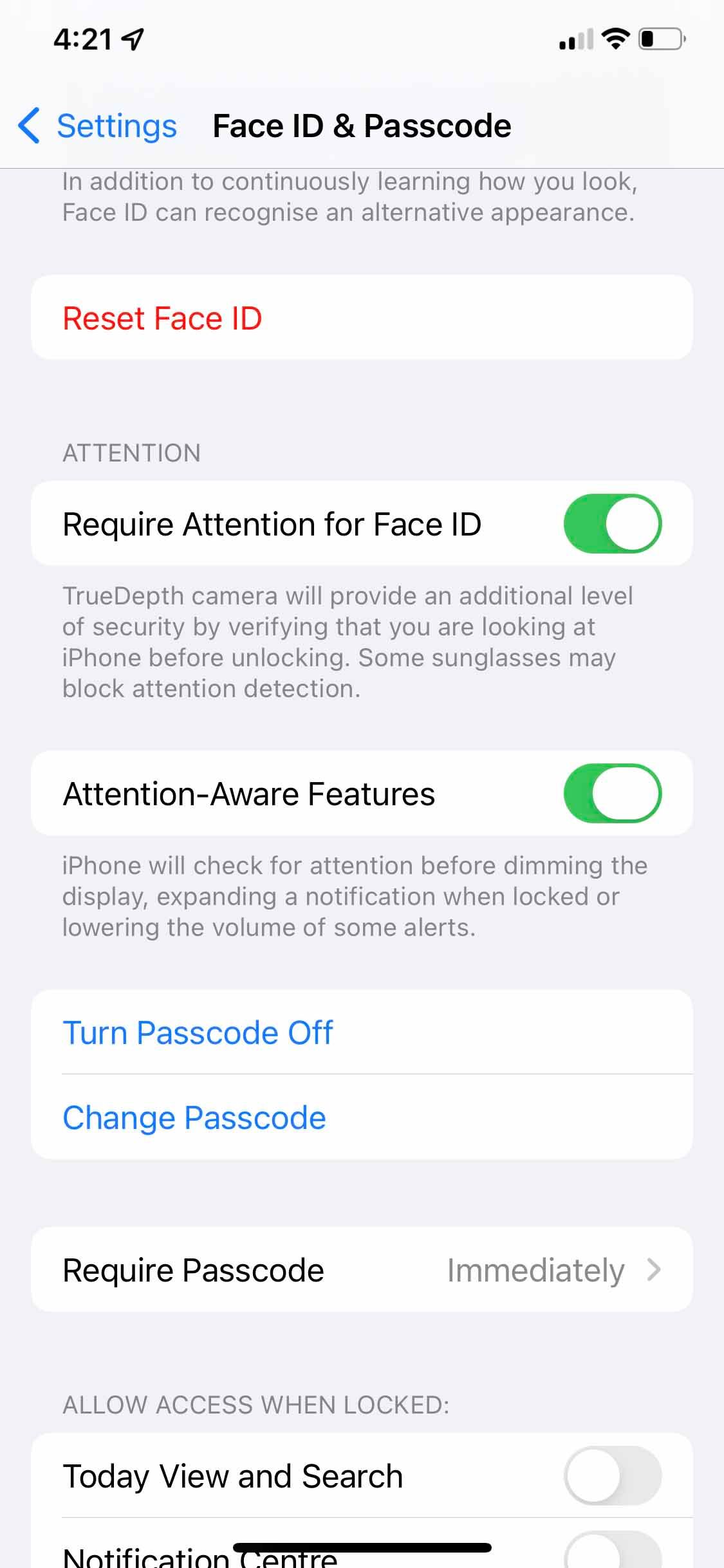
Dadurch wird wahrscheinlich das Problem behoben, dass Ihr iPhone-Bildschirm zufällig dunkler wird, wenn die automatische Sperre aktiviert ist.
7. Energiesparmodus
Der Energiesparmodus des iPhones ist eine Einstellung, die die Hintergrundaktivität reduziert, um Strom zu sparen und die Lebensdauer Ihres Telefons zu verlängern.
Diese Funktion wirkt sich auf alles aus, vom E-Mail-Abruf bis hin zu visuellen Effekten, wie der automatischen Sperrfunktion und der Bildschirmhelligkeit. Daher kann dies ein weiterer Grund dafür sein, dass Ihr iPhone zufällig dunkler wird.
Um diese Funktion zu deaktivieren, gehen Sie zu Einstellungen > Akku und schalten Sie den Energiesparmodus um. Weitere Informationen finden Sie in unserer Anleitung zum iPhone-Energiesparmodus.
8. Überhitzung
Von einer Überhitzung spricht man, wenn Ihr iPhone einen schwarzen Bildschirm mit der Meldung anzeigt, dass „das iPhone abkühlen muss, bevor Sie es verwenden können“, weil seine Temperatur den sicheren Bereich überschritten hat.
Nach dieser Meldung ergreift das iPhone Maßnahmen, um seine Temperatur zu senken, z. B. weniger Akku und RAM. Dies kann zu einer automatischen Bildschirmdimmung und einem insgesamt langsameren iPhone führen.
Weitere Informationen finden Sie in unserem iPhone-Überhitzungsleitfaden. Dort erfahren Sie, warum das Telefon heiß wird und wie Sie das Problem beheben können.
9. Weißpunkt reduzieren
Die Funktion „Weißpunkt reduzieren“ befindet sich stillschweigend unter Einstellungen > Eingabehilfen > Anzeige- und Textgröße und ist standardmäßig deaktiviert. Wenn Sie es jedoch aktiviert haben, versuchen Sie es zu deaktivieren, um zu sehen, ob sich die Farben und die Helligkeit Ihres iPhones verbessern.
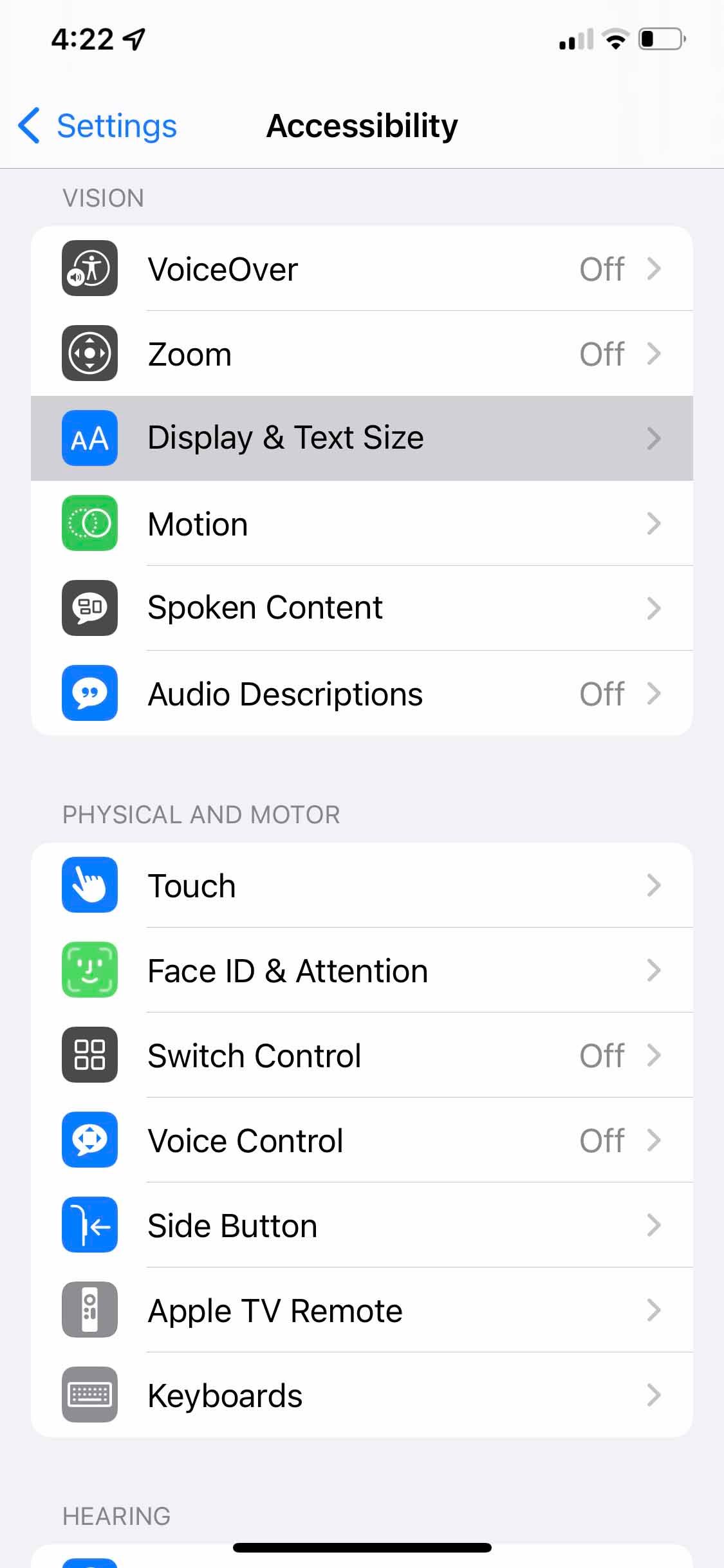
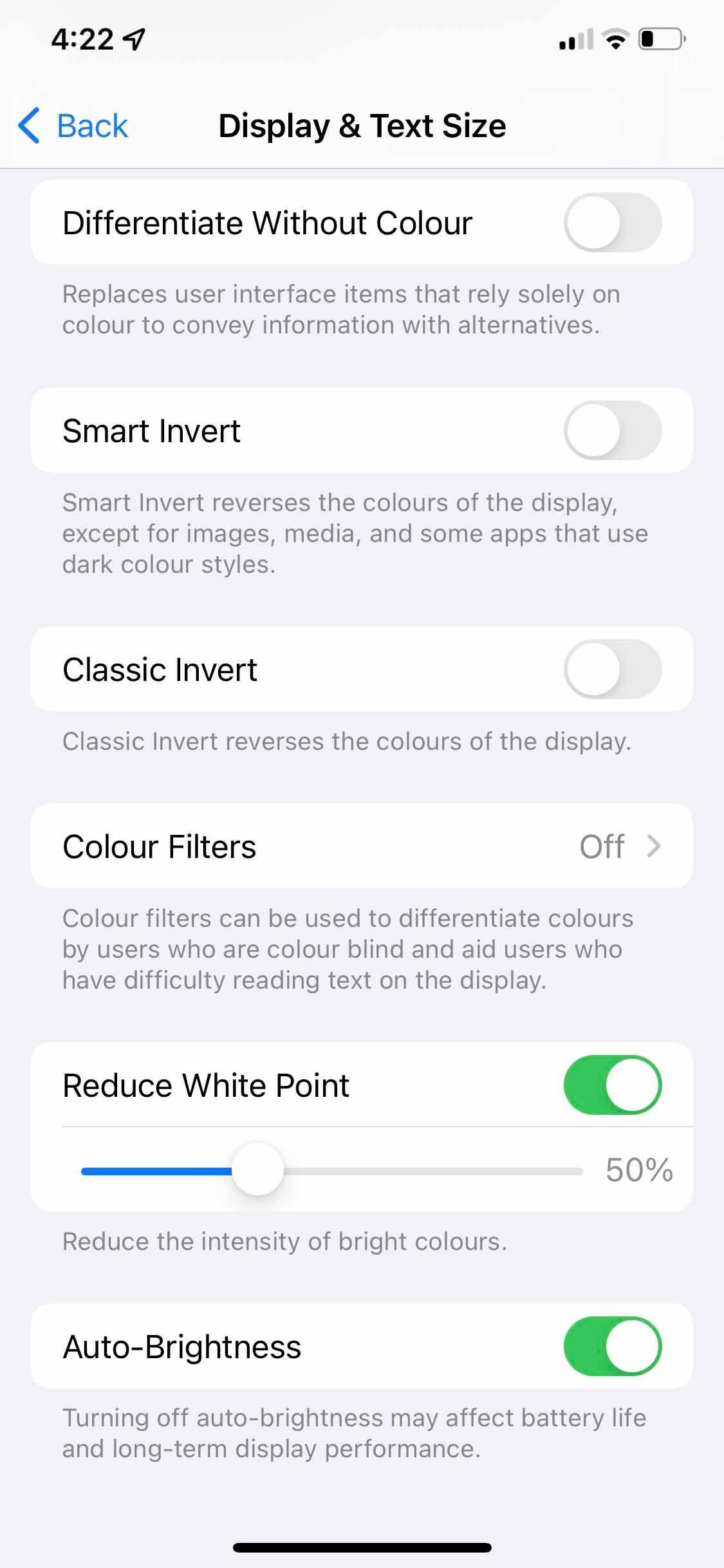
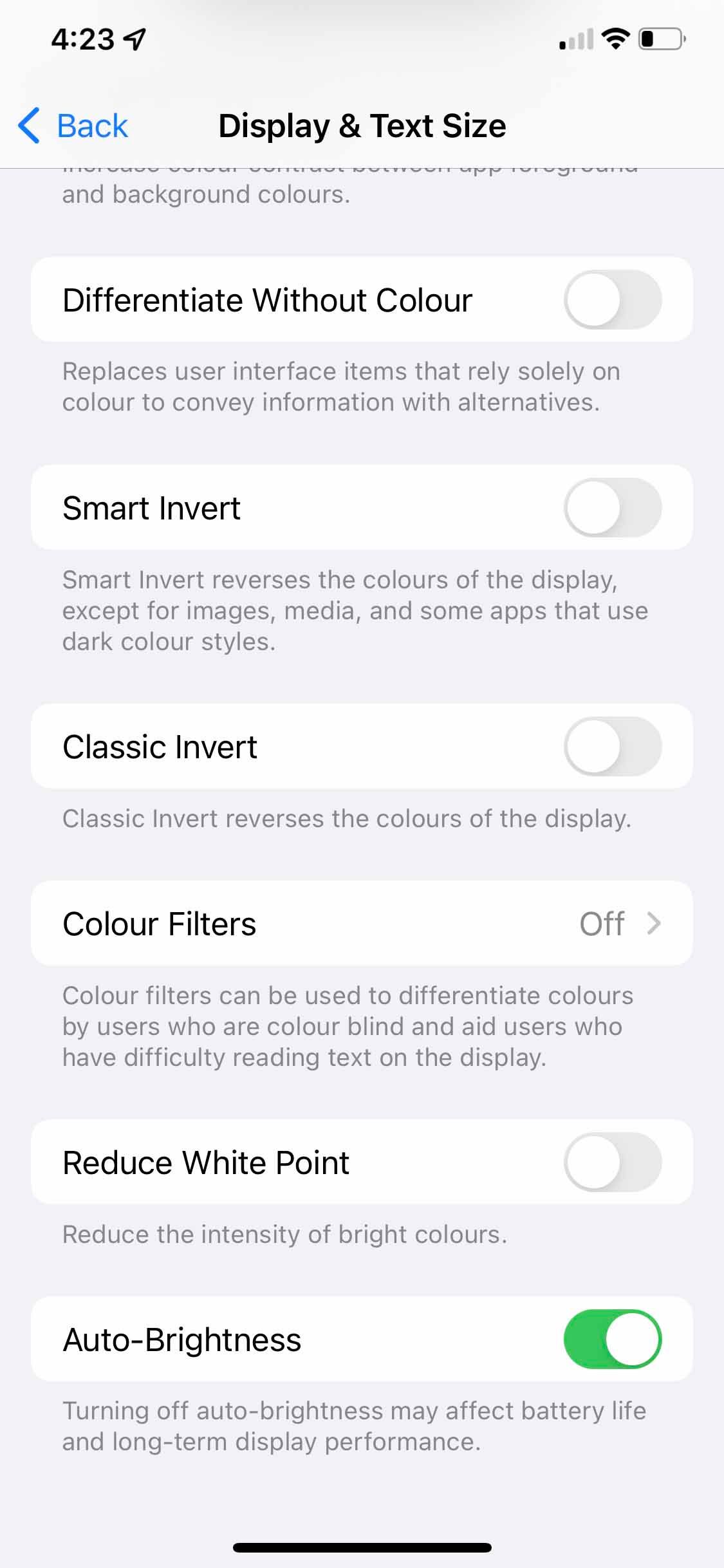
Diese Funktion dient dazu, die Intensität der Farben auf Ihrem Bildschirm zu reduzieren. Wenn es aktiviert ist, kann es dazu führen, dass Ihr Bildschirm dunkel erscheint.
Sofern Sie nicht kürzlich ein gebrauchtes iPhone gekauft haben, dessen Vorbesitzer die Funktion möglicherweise aktiviert hat, verursacht sie möglicherweise nicht den zufälligen Dimmeffekt.
10. Hardwareprobleme
Einige Benutzer können immer noch mit dem Problem der Bildschirmdimmung auf ihren iPhones konfrontiert sein, obwohl sie alles versucht haben. Und wenn Sie einer von ihnen sind, hat Ihr iPhone wahrscheinlich einige Hardwareprobleme. Als letzten Ausweg können Sie Folgendes versuchen:
Starten Sie Ihr iPhone neu, da es möglicherweise einige Funktionen zurücksetzt und das Problem behebt. Führen Sie einen vollständigen iPhone-Werksreset durch.Wenn auch dies nicht geklappt hat, sollten Sie sich schnellstmöglich an den Apple Support wenden oder einen Apple Store oder ein von Apple autorisiertes Servicecenter in Ihrer Nähe aufsuchen, um die Hardware Ihres iPhones überprüfen zu lassen.
Verhindern Sie, dass der Bildschirm Ihres iPhones dunkler wird
Apple hat bestimmte Funktionen in iOS integriert, um iPhone-Benutzern das beste visuelle Erlebnis zu bieten. Diese könnten jedoch zu zufälligen Dimmeffekten führen, die störend sein können. Versuchen Sie also, diese Funktionen ein- und auszuschalten, und Sie werden das Problem, mit dem Sie konfrontiert sind, wahrscheinlich beheben.
Denken Sie jedoch daran, dass diese Funktionen darauf abzielen, Ihre Augen und Ihr iPhone zu schützen. Wir empfehlen Ihnen, sie aktiviert zu lassen, insbesondere wenn Sie Sehprobleme haben.
-
 So löschen Sie Ihre Daten von einer Person -SuchseiteDieser Artikel wurde zuletzt am 24. Februar 2025 aktualisiert. Viele Menschen wissen nicht, dass eine erhebliche Menge ihrer persönlichen Date...Software-Tutorial Gepostet am 2025-04-21
So löschen Sie Ihre Daten von einer Person -SuchseiteDieser Artikel wurde zuletzt am 24. Februar 2025 aktualisiert. Viele Menschen wissen nicht, dass eine erhebliche Menge ihrer persönlichen Date...Software-Tutorial Gepostet am 2025-04-21 -
 So verschleiern Sie ein iPad als LaptopIn diesem aktualisierten Artikel (ursprünglich veröffentlicht am 31. Oktober 2019) wird untersucht, wie Sie Ihr iPad mit iPados 16 Beta -Funktionen i...Software-Tutorial Gepostet am 2025-04-21
So verschleiern Sie ein iPad als LaptopIn diesem aktualisierten Artikel (ursprünglich veröffentlicht am 31. Oktober 2019) wird untersucht, wie Sie Ihr iPad mit iPados 16 Beta -Funktionen i...Software-Tutorial Gepostet am 2025-04-21 -
 Wie reinige ich Mac -Mailbox -Cache? Wie lösche ich es auf Mac?In diesem Leitfaden wird erläutert, wie Sie den Mail -Cache auf Ihrem Mac löschen und allgemeine Probleme wie langsame Leistung und E -Mail -Ladeprob...Software-Tutorial Gepostet am 2025-04-21
Wie reinige ich Mac -Mailbox -Cache? Wie lösche ich es auf Mac?In diesem Leitfaden wird erläutert, wie Sie den Mail -Cache auf Ihrem Mac löschen und allgemeine Probleme wie langsame Leistung und E -Mail -Ladeprob...Software-Tutorial Gepostet am 2025-04-21 -
 So priorisieren Sie die Zuweisung von WLAN auf die am dringendsten benötigten Gerätemoderne Häuser haben normalerweise mehrere Geräte, die gleichzeitig mit Wi-Fi-Zugangsnetzwerken verbunden sind, was häufig zu Bandbreiten-Dichthei...Software-Tutorial Gepostet am 2025-04-19
So priorisieren Sie die Zuweisung von WLAN auf die am dringendsten benötigten Gerätemoderne Häuser haben normalerweise mehrere Geräte, die gleichzeitig mit Wi-Fi-Zugangsnetzwerken verbunden sind, was häufig zu Bandbreiten-Dichthei...Software-Tutorial Gepostet am 2025-04-19 -
 McAfee Antivirus Software Review: Ist es genug? 【Funktion, Preis】McAfee: Ein erfahrener Antivirus, aber ist es das Beste für Macs? McAfee, ein langjähriger und seriöser Name in Cybersicherheit, bietet eine robust...Software-Tutorial Gepostet am 2025-04-19
McAfee Antivirus Software Review: Ist es genug? 【Funktion, Preis】McAfee: Ein erfahrener Antivirus, aber ist es das Beste für Macs? McAfee, ein langjähriger und seriöser Name in Cybersicherheit, bietet eine robust...Software-Tutorial Gepostet am 2025-04-19 -
 OnePlus Watch 3 wird aufgrund lustiger Probleme auf April verschobenNachdem die lang erwartete OnePlus Watch 3 SmartWatch veröffentlicht wurde, kann der Kaufplan eine leichte Anpassung erfordern. Ein lächerliches P...Software-Tutorial Gepostet am 2025-04-19
OnePlus Watch 3 wird aufgrund lustiger Probleme auf April verschobenNachdem die lang erwartete OnePlus Watch 3 SmartWatch veröffentlicht wurde, kann der Kaufplan eine leichte Anpassung erfordern. Ein lächerliches P...Software-Tutorial Gepostet am 2025-04-19 -
 Tipps, um die Tap -Funktion auf der Rückseite Ihres iPhone optimal zu nutzenIm Laufe der Jahre hat Apple eine große Anzahl von Tools entwickelt, um iPhones bequemer zu gestalten. Obwohl die Funktion "zurück -zurück&qu...Software-Tutorial Gepostet am 2025-04-18
Tipps, um die Tap -Funktion auf der Rückseite Ihres iPhone optimal zu nutzenIm Laufe der Jahre hat Apple eine große Anzahl von Tools entwickelt, um iPhones bequemer zu gestalten. Obwohl die Funktion "zurück -zurück&qu...Software-Tutorial Gepostet am 2025-04-18 -
 Erhalten Sie schnell Windows 11 24H2 -Updates, überspringen Sie die wartende WarteschlangeIm umfassenden Leitfaden führt Sie in Minitool mithilfe von Gruppenrichtlinien und Registrierung die Windows 11 24H2 -Wartezeile um. Aktivieren Sie M...Software-Tutorial Gepostet am 2025-04-18
Erhalten Sie schnell Windows 11 24H2 -Updates, überspringen Sie die wartende WarteschlangeIm umfassenden Leitfaden führt Sie in Minitool mithilfe von Gruppenrichtlinien und Registrierung die Windows 11 24H2 -Wartezeile um. Aktivieren Sie M...Software-Tutorial Gepostet am 2025-04-18 -
 Tipps für die Verwendung von Mobiltelefon -Hotspots: So vermeiden Sie den Anstieg des DatenverkehrsIhr Telefon als Hotspot für Ihren Laptop unterwegs ist bequem, aber Laptops sind Datenschweine. Im Gegensatz zu Telefonen, die Wi-Fi für Aufgaben wie...Software-Tutorial Gepostet am 2025-04-18
Tipps für die Verwendung von Mobiltelefon -Hotspots: So vermeiden Sie den Anstieg des DatenverkehrsIhr Telefon als Hotspot für Ihren Laptop unterwegs ist bequem, aber Laptops sind Datenschweine. Im Gegensatz zu Telefonen, die Wi-Fi für Aufgaben wie...Software-Tutorial Gepostet am 2025-04-18 -
 Welches ist besser im Vergleich zu iPhone und Android?wählen Sie zwischen iOS und Android: ein detaillierter Vergleich Der Mobiltelefonmarkt wird von zwei Hauptakteuren dominiert: iOS und Android. Bei...Software-Tutorial Gepostet am 2025-04-17
Welches ist besser im Vergleich zu iPhone und Android?wählen Sie zwischen iOS und Android: ein detaillierter Vergleich Der Mobiltelefonmarkt wird von zwei Hauptakteuren dominiert: iOS und Android. Bei...Software-Tutorial Gepostet am 2025-04-17 -
 Safari verlangsamt sich auf Mac? Das Geheimnis, um Safari zu beschleunigen!Safari Browser läuft langsam? Ein Muss zur Beschleunigung für Mac-Benutzer! safari ist einer der schnellsten Browser auf Mac, aber es ist auch nich...Software-Tutorial Gepostet am 2025-04-17
Safari verlangsamt sich auf Mac? Das Geheimnis, um Safari zu beschleunigen!Safari Browser läuft langsam? Ein Muss zur Beschleunigung für Mac-Benutzer! safari ist einer der schnellsten Browser auf Mac, aber es ist auch nich...Software-Tutorial Gepostet am 2025-04-17 -
 Ich dachte, ich würde niemals eine Brieftasche brauchen, bis dies passierteSie sind in einem schönen Restaurant mit Ihrem Geliebten; Vielleicht genießen Sie beide ein schönes Steak. Nach einer Weile heben Sie Ihre Hand und f...Software-Tutorial Gepostet am 2025-04-17
Ich dachte, ich würde niemals eine Brieftasche brauchen, bis dies passierteSie sind in einem schönen Restaurant mit Ihrem Geliebten; Vielleicht genießen Sie beide ein schönes Steak. Nach einer Weile heben Sie Ihre Hand und f...Software-Tutorial Gepostet am 2025-04-17 -
 Vergleich zwischen McAfee und Mackeeper: Welches ist besser? Wie wählen Sie Antivirensoftware?Die richtige Cybersecurity -Lösung für Ihren Mac kann schwierig sein. Dieser Vergleich von McAfee und Mackeeper hilft Ihnen, sich zwischen einer eta...Software-Tutorial Gepostet am 2025-04-17
Vergleich zwischen McAfee und Mackeeper: Welches ist besser? Wie wählen Sie Antivirensoftware?Die richtige Cybersecurity -Lösung für Ihren Mac kann schwierig sein. Dieser Vergleich von McAfee und Mackeeper hilft Ihnen, sich zwischen einer eta...Software-Tutorial Gepostet am 2025-04-17 -
 7 Sicherheitskommunikations -Apps, die Sie verwenden solltenDie Auswahl einer Messaging -App läuft häufig auf das hinaus, was Ihre Kontakte verwenden, und übersehen einen entscheidenden Faktor: Sicherheit. Wi...Software-Tutorial Gepostet am 2025-04-17
7 Sicherheitskommunikations -Apps, die Sie verwenden solltenDie Auswahl einer Messaging -App läuft häufig auf das hinaus, was Ihre Kontakte verwenden, und übersehen einen entscheidenden Faktor: Sicherheit. Wi...Software-Tutorial Gepostet am 2025-04-17 -
 Der ultimative Leitfaden zum Beschriften einer WebsiteBeyond Static: Anmerkende Webseiten mühelos Das Web sollte keine statische Erfahrung sein. Mit den richtigen Tools können Sie sich aktiv mit Webs...Software-Tutorial Gepostet am 2025-04-17
Der ultimative Leitfaden zum Beschriften einer WebsiteBeyond Static: Anmerkende Webseiten mühelos Das Web sollte keine statische Erfahrung sein. Mit den richtigen Tools können Sie sich aktiv mit Webs...Software-Tutorial Gepostet am 2025-04-17
Chinesisch lernen
- 1 Wie sagt man „gehen“ auf Chinesisch? 走路 Chinesische Aussprache, 走路 Chinesisch lernen
- 2 Wie sagt man auf Chinesisch „Flugzeug nehmen“? 坐飞机 Chinesische Aussprache, 坐飞机 Chinesisch lernen
- 3 Wie sagt man auf Chinesisch „einen Zug nehmen“? 坐火车 Chinesische Aussprache, 坐火车 Chinesisch lernen
- 4 Wie sagt man auf Chinesisch „Bus nehmen“? 坐车 Chinesische Aussprache, 坐车 Chinesisch lernen
- 5 Wie sagt man „Fahren“ auf Chinesisch? 开车 Chinesische Aussprache, 开车 Chinesisch lernen
- 6 Wie sagt man Schwimmen auf Chinesisch? 游泳 Chinesische Aussprache, 游泳 Chinesisch lernen
- 7 Wie sagt man auf Chinesisch „Fahrrad fahren“? 骑自行车 Chinesische Aussprache, 骑自行车 Chinesisch lernen
- 8 Wie sagt man auf Chinesisch Hallo? 你好Chinesische Aussprache, 你好Chinesisch lernen
- 9 Wie sagt man „Danke“ auf Chinesisch? 谢谢Chinesische Aussprache, 谢谢Chinesisch lernen
- 10 How to say goodbye in Chinese? 再见Chinese pronunciation, 再见Chinese learning

























